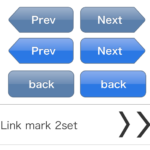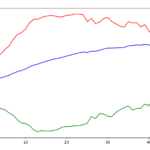いつもどおりDropBoxに入れてあるUbuntuを開こうとしたら、
いくらパスワードを入力してもログインできないという事件が発生しました。
3〜4時間ねばってなんとか再度ログインすることに成功しましたが、ボクみたいな被害者を出さないために、今回は何が起こったのかを紹介、対策を公開します。
・事件の経緯
パソコンの動きが鈍いなと思い「いちど再起動して様子を見よう」と考えてシャットダウンし、立ち上げてログイン画面にたどり着くまでは良かったのですが、何度パスワードを入力しても再度ログイン画面に戻るという無限ループを繰り返していました。
これはただ事ではないと考えてリカバリーモードのrootでパスワードを変更、再度起動をしてみると、今度はttk1というCUIモードで立ち上がったのです。

これはひょっとしてリセットボタンを押さなくてはならないんじゃ…
なんてことが頭をよぎり、一度も経験したことのない事態に半ばパニックになりながらも必死でGoogleで調べること数時間、ついに原因を突き止めました。
・原因は何だったのか?
ストレージを100%使い切っていたのが原因でした。
このときはMeCabのNeologd辞書(2.8GB)のインストールを試みた直後でした、メモリの要領が少ないという警告が出たため、断念してゴミ箱に捨てたものの、完全に削除する前に再起動コマンドを打ったため、運悪くログイン画面で捕まったというわけです。
今思い返すと、Ubuntuの動きが鈍かったのは画面処理をする程のストレージも残っていなかったからかもしれません。
・どうやって解決したのか?
CUIとはいえログイン画面には違いありません、とりあえずログインすることは出来ました。
そして諸悪の根源であるMeCabの辞書が入っているゴミ箱のディレクトリが/.local/share/Trashにあることを突き止め、直行。
ゴミ箱の中身をカラにするコマンドを打って容量を確保、無事に何事もなかったかのようにログインすることが出来ました。

コマンドの打ち方が分かんないし、そもそもどのファイルが容量くってんのかも分かんないし!
そういうときはクライドに既に保存しているファイルや今すぐには必要ないファイルをとりあえず消して、一度ちゃんとログインしてじっくりと探した方がいいかもしれません。
まとめ
以上、Ubuntuが突然おかしい動作を初めた経緯と、その対策の紹介でした。
初期化を発動させる寸前で原因の究明ができて、心から安心しました。
みなさんのUbuntuでも「いつもどおりログイン出来ない!」とか「なんかCUIのログイン画面が勝手に出てきたんだけど…」みたいな症状が現れたら、ストレージの不足を疑ってみるのも有効かもしれません。